
Inhaltsverzeichnis:
- Lieferungen
- Schritt 1: Verständnis eines Magnetventils
- Schritt 2: Anschließen des Magnetventils an das 5V-Relais
- Schritt 3: Verbinden Sie den IR-Sensor
- Schritt 4: Laden Sie die Skizze / den Code hoch
- Schritt 5: Befestigen Sie das Magnetventil am Hahn/Rohr
- Schritt 6: Verwenden des Bewegungssensor-Wasserhahns
- Autor John Day [email protected].
- Public 2024-01-30 07:15.
- Zuletzt bearbeitet 2025-06-01 06:08.

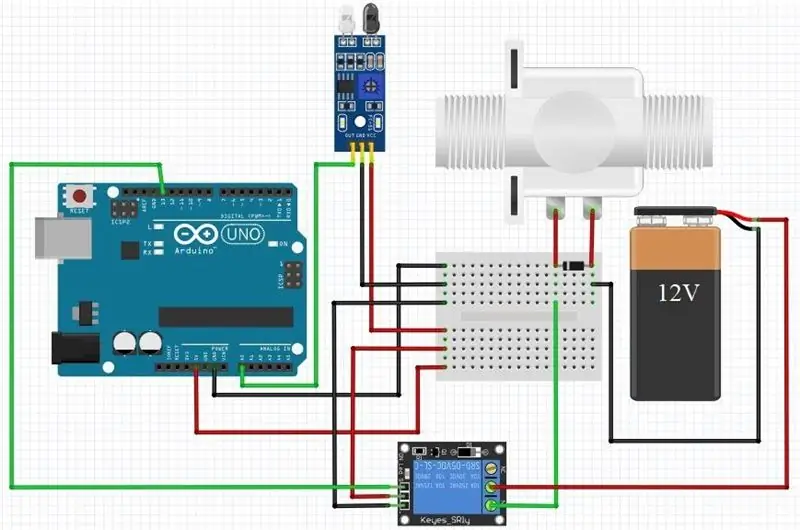
In diesem Projekt zeige ich Ihnen, wie Sie einen Bewegungssensor-Wasserhahn mit einem Magnetventil bauen. Dieses Projekt kann Ihnen helfen, Ihren vorhandenen manuellen Wasserhahn in einen Wasserhahn umzuwandeln, der basierend auf Bewegungserkennung gesteuert werden kann. Unter Verwendung des mit dem Arduino verbundenen IR-Sensors schaltet sich der Tap jedes Mal automatisch EIN, wenn die Hand in der Nähe des IR-Sensors erkannt wird. Der Wasserhahn bleibt für eine vom Benutzer definierte feste Zeit eingeschaltet und schaltet sich dann automatisch aus.
Das Projekt verwendet einfache Materialien, die leicht zugänglich und auch für jedermann machbar sind.
Lieferungen
- Arduino Uno.
- Magnetventil 12V.
- IR-Sensor - kann nach Ihrer Wahl durch einen Ultraschallsensor ersetzt werden.
- Diode - 1N4007.
- 12V Netzteil.
- 5V-Relais.
- Mini-Breadboard.
- Anschließen von Drähten.
Schritt 1: Verständnis eines Magnetventils

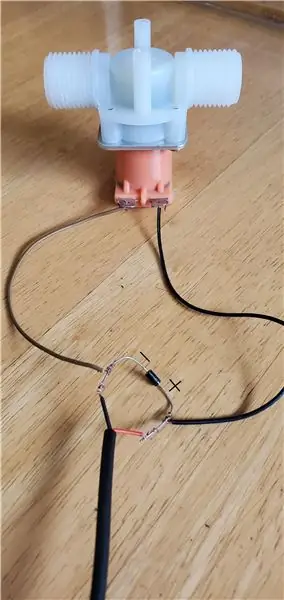
Ein Magnetventil wird elektromagnetisch betätigt. Die Erregung der Spule bewirkt, dass sich das Ventil öffnet und den Durchfluss der Flüssigkeit ermöglicht. Dieser Mechanismus hilft, manuelle Ventile zu ersetzen und macht ihn zu einer Schlüsselkomponente für dieses Projekt.
Testen Sie die Funktion des Magnetventils, indem Sie die 12-V-Stromversorgung direkt an das Magnetventil anschließen. Danach hören Sie ein "Klick"-Geräusch. Dieses Geräusch zeigt das Öffnen und Schließen des Ventils an.
Um das Magnetventil zu steuern, müssen wir es an einen Arduino-Mikrocontroller anschließen. Dazu wird ein 5V-Relais verwendet. Das Magnetventil erzeugt eine Gegen-EMK, die bei direktem Anschluss das Relais beschädigen kann. Daher muss in diesem Schritt eine Diode wie in der Abbildung gezeigt angeschlossen werden. Dies trägt zur sicheren Ansteuerung des Magnetventils bei.
Hinweis - Das Magnetventil hat keinen positiven oder negativen Anschluss, jeder Anschluss kann als +ve oder -ve betrachtet werden.
Schritt 2: Anschließen des Magnetventils an das 5V-Relais
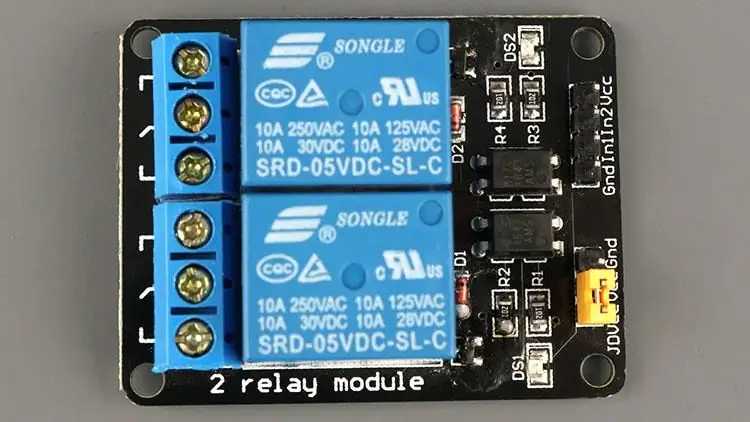
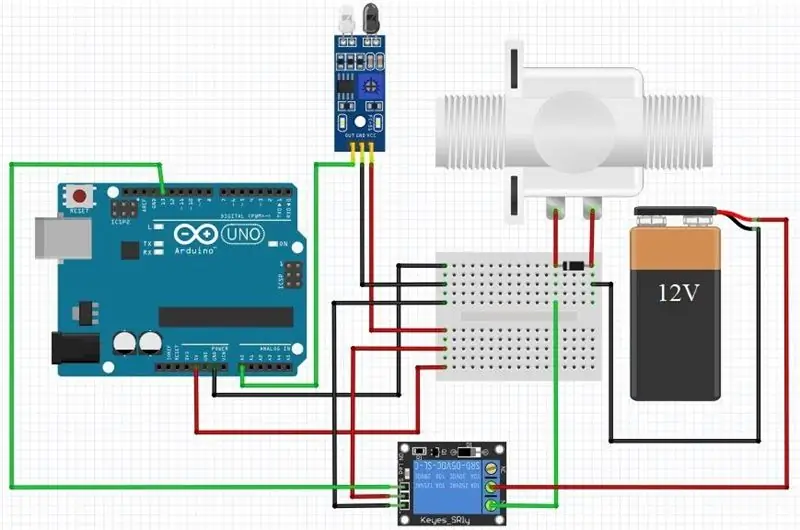
In diesem Schritt verbinden wir das Magnetventil mit dem Relais. Die Anschlüsse sind dem mitgelieferten Schaltplan zu entnehmen.
- Verbinden Sie den positiven (+ve) Anschluss der 12V-Versorgung mit dem gemeinsamen Anschluss (der mittleren) des Relais.
- Verbinden Sie das positive Ende der Diode mit dem NO-Anschluss (normalerweise offen) des Relais.
- Stellen Sie dem Relais eine 5-V-Versorgung vom Arduino-5-V-Pin zur Verfügung.
- Verbinden Sie den Eingangspin (IN) des Relais mit Pin 13 von Arduino.
Bei einem Relais hat die Versorgungsseite 3 Pins:
- VCC
- Masse
- IN oder IN1, IN2 (basierend auf 1-Kanal- oder 2-Kanal-Relais)
Die Ausgangsseite des Relais:
- Öffner-Konfiguration (NC): 1. HIGH-Signal - Strom fließt. 2. LOW-Signal - Strom fließt nicht
- Schließerkonfiguration (NO): 1. HIGH-Signal - Strom fließt nicht. 2. LOW-Signal - Strom fließt.
- Allgemein (CO)
In dieser Schaltung verwenden wir den "Normally Open"-Pin, da wir das Ventil nur dann mit Strom versorgen müssen, wenn die Hand erkannt wird.
Schritt 3: Verbinden Sie den IR-Sensor

Wir werden den IR-Sensor über den analogen Pin der Platine mit dem Arduino verbinden. Mit der Funktion AnalogRead() der Arduino-IDE können wir auf den Sensorwert zugreifen. Dadurch kann festgestellt werden, ob sich die Hand in unmittelbarer Nähe des Sensors befindet oder nicht.
- Verbinden Sie den OUT-Pin des IR-Sensors mit dem analogen Pin A0.
- Versorgen Sie den IR-Sensor mit 5 V vom Arduino.
- Verbinden Sie den GND-Pin.
Hinweis - Das Potentiometer am IR-Sensor kann eingestellt werden, um den Erfassungsbereich des Sensors zu variieren
Schritt 4: Laden Sie die Skizze / den Code hoch
Als nächstes müssen Sie eine Skizze mit der Arduino IDE auf Ihr Arduino hochladen.
Laden Sie den angehängten Code herunter und öffnen Sie ihn in Ihrer Arduino-IDE.
Schließen Sie Ihren Arduino an und stellen Sie sicher, dass Sie den richtigen COM-Port und das richtige Board ausgewählt haben, und laden Sie dann den Code hoch.
Schritt 5: Befestigen Sie das Magnetventil am Hahn/Rohr

Bevor Sie unser Setup mit Strom versorgen, schließen Sie das Magnetventil an den Wasserhahn an. Es gibt zwei Möglichkeiten, um es am Wasserhahn anzubringen.
- An Rohr anschließen: Schließen Sie das Ventil an das Rohr an, das das Wasser zu Ihrem vorhandenen Wasserhahn führt.
- An Wasserhahn anbringen: Schließen Sie das Ventil nur dann direkt an den Wasserhahn an, wenn die Ventilgröße mit Ihrem vorhandenen Wasserhahn übereinstimmt, andernfalls führt dies zu Undichtigkeiten. Danach schalten Sie den manuellen Hahn ein. Unabhängig davon, ob der manuelle Wasserhahn auf ON gestellt ist, fließt kein Wasser, da das Magnetventil auf OFF steht.
Die Abbildung zeigt den Aufbau für Verbindung 1.
Schritt 6: Verwenden des Bewegungssensor-Wasserhahns
Das war's, Ihr Wasserhahn mit Bewegungssensor ist einsatzbereit. Bewegen Sie Ihre Hand jedes Mal, wenn Sie den Wasserhahn verwenden möchten, in die Nähe Ihres IR-Sensors. Danach fließt das Wasser 7 Sekunden lang wie im Code definiert und schaltet sich automatisch aus. Ändern Sie die Dauer entsprechend Ihren Anforderungen.
Lassen Sie mich im Kommentarbereich wissen, was Sie ändern oder anders machen würden.
Empfohlen:
Heimwerken -- Einen Spinnenroboter herstellen, der mit einem Smartphone mit Arduino Uno gesteuert werden kann – wikiHow

Heimwerken || Wie man einen Spider-Roboter herstellt, der mit einem Smartphone mit Arduino Uno gesteuert werden kann: Während man einen Spider-Roboter baut, kann man so viele Dinge über Robotik lernen. Wie die Herstellung von Robotern ist sowohl unterhaltsam als auch herausfordernd. In diesem Video zeigen wir Ihnen, wie Sie einen Spider-Roboter bauen, den wir mit unserem Smartphone (Androi
Bewegungsaktivierte Cosplay Wings mit Circuit Playground Express - Teil 1: 7 Schritte (mit Bildern)

Bewegungsaktivierte Cosplay-Flügel mit Circuit Playground Express - Teil 1: Dies ist Teil 1 eines zweiteiligen Projekts, in dem ich Ihnen meinen Prozess zur Herstellung eines Paars automatisierter Feenflügel zeige. Der erste Teil des Projekts ist der Mechanik der Flügel, und der zweite Teil macht es tragbar und fügt die Flügel hinzu
Schnittstellentastatur mit Arduino. [Einzigartige Methode]: 7 Schritte (mit Bildern)
![Schnittstellentastatur mit Arduino. [Einzigartige Methode]: 7 Schritte (mit Bildern) Schnittstellentastatur mit Arduino. [Einzigartige Methode]: 7 Schritte (mit Bildern)](https://i.howwhatproduce.com/images/008/image-22226-j.webp)
Schnittstellentastatur mit Arduino. [Einzigartige Methode]: Hallo, und willkommen zu meinem ersten instructable! :) In diesem instructables möchte ich eine fantastische Bibliothek für die Schnittstelle der Tastatur mit Arduino teilen - 'Password Library' einschließlich 'Keypad Library'. Diese Bibliothek enthält die besten Funktionen, die wir wi
Einfaches BLE mit sehr geringem Stromverbrauch in Arduino Teil 3 - Nano V2-Ersatz - Rev 3: 7 Schritte (mit Bildern)

Einfaches BLE mit sehr geringem Stromverbrauch in Arduino Teil 3 - Nano V2-Ersatz - Rev 3: Update: 7. April 2019 - Rev 3 von lp_BLE_TempHumidity, fügt Datums- / Zeitdiagramme mit pfodApp V3.0.362+ hinzu und automatische Drosselung beim Senden von DatenUpdate: 24. März 2019 – Rev 2 von lp_BLE_TempHumidity, fügt weitere Plotoptionen hinzu und i2c_ClearBus, fügt GT832E
Machen Sie ein einfaches Bewegungssensor-Licht! (PIR): 13 Schritte (mit Bildern)

Machen Sie ein einfaches Bewegungssensor-Licht! (PIR): Machen Sie eine kleine & Einfaches Bewegungssensorlicht mit weniger Aufwand und weniger Komponenten. Ein Anfänger könnte dies auch machen. Ein einfaches Verständnis der Funktionsweise von Transistoren und Kenntnisse über Anode und Kathode sind nur erforderlich, um es spannungsfrei zu machen
